データを残しておくためのパソコンの保存先はどこかと気になってしまいますよね。
バックアップを作成する方法は2種類あります。
そこで、今回はiTunesとiCloudを比較してデータの保存先についてご紹介します。
また、iTunesにおけるバックアップデータが保存される場所を変更する方法も併せてご紹介します。
ぜひ参考にしてくださいね。

□iTunesとiCloudの違いとは?
実際にパソコンにデータを残せる保存方法としてはiTunesが挙げられます。
バックアップの作成方法はパソコンを使用するiTunesとiPhone端末で行うiCloudがあります。
そこで、今回は2種類の保存先を比較してご紹介しますね。
*データの保存先は?
iTunesでバックアップを作成した際のデータの保存先はパソコン本体です。
iPhoneをケーブルで接続して行うため、パソコンのCドライブに保存されますよ。
一方、iCloudに関してはクラウドサーバーにデータが保存されます。
つまり、インターネットに保存されるので、Wi-Fiの接続が条件です。
*バックアップを作成できるデータの種類とは?
iTunesは写真やアプリのデータはもちろん、ボイスメモなどを作成できます。
それに加えて、通話履歴やWi-Fiのパスワード、ソフトウェアキーボードの入力候補などのデータが残ります。
つまり、ほとんどのデータを残せるため、重要なデータが多い方にはおすすめの方法でしょう。
iCloudは写真やアプリのデータは保存されますが、通話履歴やWi-Fiのパスワードは保存されません。
iTunesよりは保存できるデータは限られています。
*データを残すための容量は?
iTunesはパソコンの容量分データを残せます。
また、iCloudは無料版では5GB、それ以上の容量は有料です。
□iTunesにおけるバックアップデータの保存される場所を変更する方法とは?
あらかじめバックアップを作成して、データを別のパソコンに送りたい時もあるでしょう。
今からその手順をご紹介しますね。
まずは、パソコンのエクスプローラーでiTunesに保存されているデータを見つけましょう。
見つけたら、そのデータを保存してUSBにドラッグします。
そして、そのUSBを別のパソコンに移すと完了です。
稀なケースではありますが、パソコンと端末が同じ時期に壊れてしまった際には有効です。
別にパソコンがあれば、iTunesを検索して行えますので、ぜひ試してくださいね。

□まとめ
今回はデータを残しておくためのパソコンの保存先に関して具体的にご紹介しました。
バックアップは非常に重要なため、忘れずに作成しておきましょう。
ご自身に合った方法で行うと良いです。
当社では、Apple製品の買取を行っております。
何かご不明な点がございましたら、まずはお気軽にご相談くださいね。




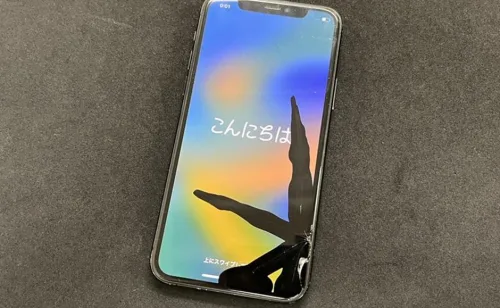


Comment On Facebook